Cara Memperbaiki javascript: void(0) Kesalahan di Chrome

Kesalahan <strong>javascript: void(0)</strong> saat loading situs web bisa sangat mengganggu. Temukan berbagai solusi untuk memperbaikinya di sini.
Di antara Kami adalah game 2018 yang baru-baru ini mengalami lonjakan popularitas, dan jumlah pemain. Ini adalah permainan yang cukup mudah untuk dimainkan tanpa keterampilan nyata yang diperlukan selama Anda pandai berbohong dan membunuh secara sembunyi-sembunyi.
Di antara Kami dapat dimainkan melalui jaringan lokal atau online dengan orang asing. Jika Anda pernah memainkan game, di mana sebuah game unik berdasarkan kodenya, dan tiba-tiba di-boot dari game tersebut dengan kesalahan “opsi game yang diterima berasal dari versi lama Di antara kami”, Anda tidak sendirian.
Perbaiki "opsi game yang diterima berasal dari versi lama Di Antara kami"
Kesalahan "opsi permainan yang diterima berasal dari versi lama Di antara kami" telah muncul di Windows, dan di Android. Sepertinya belum ada masalah dengan klien iOS atau terbatas.
Kesalahan ini baru dan banyak pengguna berpendapat bahwa itu dimulai setelah game menggunakan perbaikan antihack. Untuk itu, berikut adalah beberapa hal terbatas yang dapat Anda lakukan untuk mencoba dan memperbaikinya. Pastikan gim tersebut mutakhir di perangkat Anda sebelum Anda mencoba salah satu perbaikan yang tercantum di bawah ini.
1. Bergabunglah dengan Beta
Ini dapat membantu menyelesaikan masalah jika Anda sering melihat kesalahan. Beberapa pemain memang melihat kesalahan meskipun mereka menjalankan versi beta sehingga mungkin juga gagal.
Di Antara Kami Beta – Windows dan Steam
Diantara Kami Beta – Android
Di antara Kami harus sudah diinstal pada perangkat Anda.
2. Bergabunglah dengan permainan yang berbeda
Ada kemungkinan bahwa seseorang dalam game mencoba untuk menipu dan mekanisme antihack membuat semua orang keluar dari game. Dalam hal ini, cukup bergabung dengan permainan yang berbeda dan lihat apakah Anda mendapatkan kesalahan lagi.
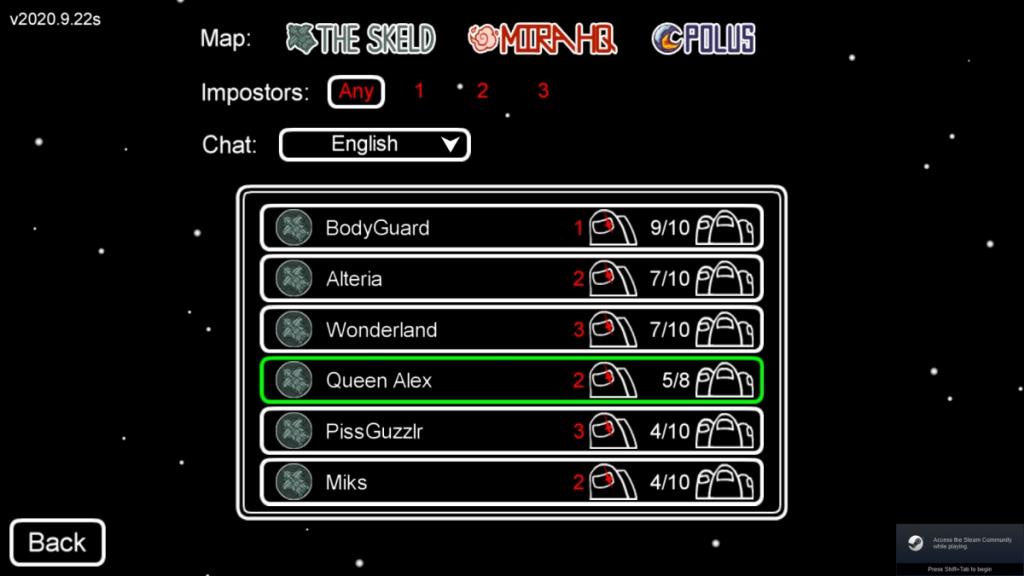
3. Tunggu pembaruan lainnya
Seperti disebutkan sebelumnya, kesalahan ini mulai muncul setelah InnerSloth menambahkan pemeriksaan antihack ke game. Ini hanya dapat diselesaikan sepenuhnya melalui pembaruan lain. Pastikan Anda selalu memperbarui game.
Kesimpulan
Kesalahan ini muncul secara acak tetapi beberapa pemain telah melaporkan melihatnya berulang kali. Pastikan Anda selalu memperbarui game dan klien Steam dan semoga segera diselesaikan oleh InnerSloth.
Kesalahan <strong>javascript: void(0)</strong> saat loading situs web bisa sangat mengganggu. Temukan berbagai solusi untuk memperbaikinya di sini.
Pelajari cara menghapus keheningan dari file audio menggunakan Audacity untuk meningkatkan kualitas audio Anda dengan langkah-langkah mudah.
IRQL NOT LESS OR EQUAL adalah pesan kesalahan Blue Screen of Death yang dapat terjadi pada Windows 10, 8.1, 8, dan edisi yang lebih lama. Pelajari cara memperbaikinya di sini.
Pelajari cara mengaktifkan SMB di Windows 10 untuk berbagi file dengan mudah. Langkah-langkah yang jelas dan mudah dipahami.
Panduan lengkap tentang penggunaan MSI Afterburner untuk mengoptimalkan kinerja GPU Anda. Temukan tips dan trik untuk overclocking, undervolting, dan lainnya.
Beberapa pengguna Windows 10 mengeluh komputer/Laptop mereka tidak dapat mendeteksi kartu grafis NVIDIA. Artikel ini memberikan solusi lengkap untuk mengatasi masalah ini.
Panduan lengkap untuk memperbaiki AMD Catalyst Control Center yang tidak bisa dibuka di Windows 10. Dapatkan solusi efektif dan langkah-langkah praktis.
Temukan solusi untuk masalah "Sesuatu terjadi dan PIN Anda tidak tersedia" di Windows 10. Lindungi akun Anda dengan metode masuk yang lebih aman.
Panduan lengkap untuk mengatasi masalah Windows Media Player tidak menampilkan video, hanya suara. Temukan solusi efektif dan optimasi untuk pemutar media Anda.
Pelajari cara untuk menemukan dan membuka folder AppData di Windows 10 dengan panduan mudah. Juga temukan cara untuk menampilkan folder tersembunyi dan mengelola file di dalamnya.








